
For ikke så lenge siden ble iOS 13 presentert med stor fanfare i den tilsvarende Apple Keynote og med den, de berømte emojiene eller memojiene som apple-selskapet trakk ut av ermet. Vi elsket dem alle fra første stund uten tvil. Men poenget her er at hvis du har en iPhone med iOS 13 eller nyere og du ikke har dem, mangler du en veldig morsom animert emoji fra deg selv eller fra venner og familie. Derfor vil vi prøve å hjelpe deg lær å lage emoji på iPhone og vis deg selv i WhatsApp-samtaler, Instagram-historier eller hvor enn iPhone lar deg lime den inn.
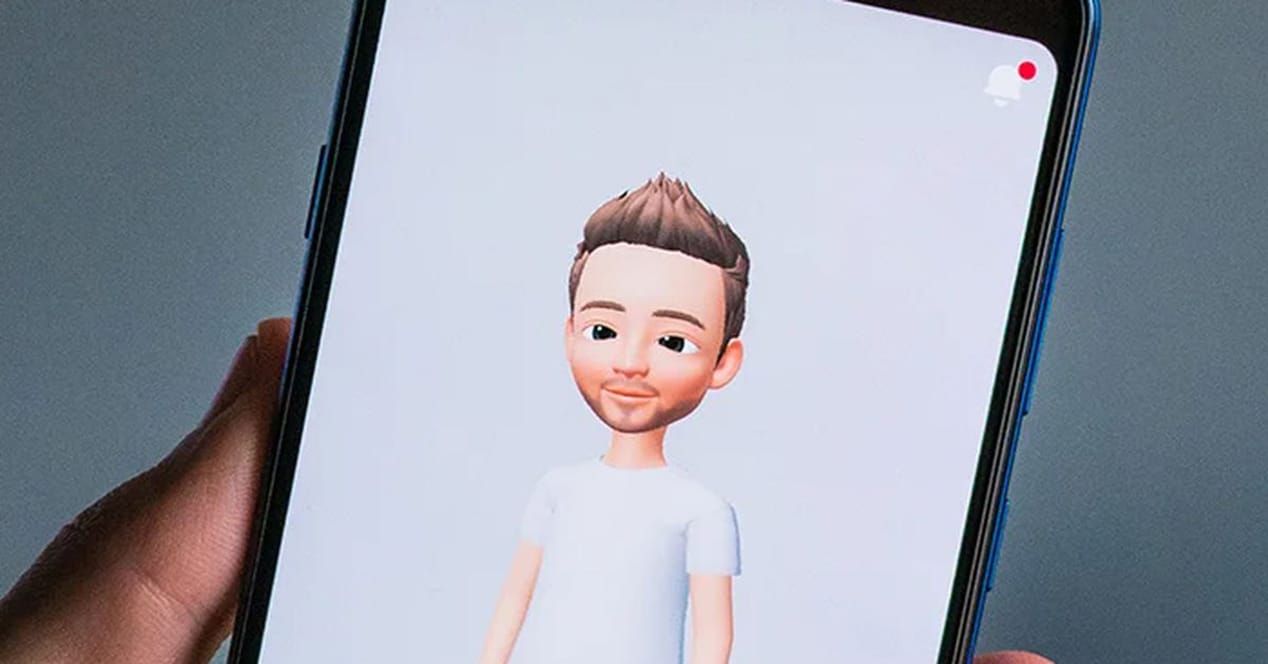
La oss si at for de som ikke kjenner dem ennå og forklarer litt mer om dem før de går inn i skapelsen deres, er de bokstavelig talt emojis som ser ut som oss og som vi redigerer med forskjellige alternativer som iOS tilbyr oss slik at de blir veldig morsomme. Disse memojiene også de vil være i stand til å lage våre gester og ansiktsuttrykk, slik at du til og med kan bruke dem ved å sende en video med det ansiktet og stemmen din. De er bokstavelig talt søte og veldig morsomme, så vi anbefaler at du holder et øye med denne artikkelen og leser den til slutten for å lære hvordan du lager en emoji på iPhone med iOS 13 eller nyere. La oss gå dit med guiden.
Hvordan lage emoji på iPhone med iOS 13 eller nyere?

Du må vite at disse memojiene eller emojiene, du kan bruke dem utenfor iOS-systemet uten problemer, men for å lage dem må du selvfølgelig alltid ha en iPhone eller iPad med iOS 13 eller nyere. Og også når du har opprettet dem, vil du alltid ha muligheten til å redigere dem, og for det vil du også fortsette å trenge enhetene til det bitte eplet. Men når du allerede har den endelige versjonen av emojien Du kan bruke den på Facebook Messenger, på WhatsApp og også på Instagram, sted hvor det brukes mye for å erstatte ansiktet ditt og snakke med henne. Veldig morsom effekten der i tilfelle du vil prøve den først. Vi skal dit med den lovede guiden om hvordan du lager emojien på iPhone slik at du allerede har din animerte versjon og tegneserieversjon.
Trinn for trinn for å lage en memoji på iPhone
For å lage denne typen animerte emojier kalt memojis, må du åpne meldingsapplikasjonen på din iOS-mobiltelefon eller på en iPad. Det er sant at du kan lage det i WhatsApp Også, men det kan være litt mer tungvint, det er derfor vi har valgt denne appen. Når du åpner den, må du velge samtalen du vil ha og gå direkte til Animojis-funksjonen som du finner rett i applinjen (den ser ut som en ape).
Nå vil du se at appen lar deg legge til flere med muligheten til å trykke "+", må du trykke på den for å legge til flere. Nå lar den deg lage en emoji eller memoji. Når du har laget din emoji på iPhone, vil du kunne tilpasse formen på hodet, stilen du vil at den skal ha, fargen på håret, skjegget og tusen andre ting som hudtone, fregner, flekker, farge i kinnene ... Kort sagt, du har tusen tilpasningsmuligheter som du kan oppdage litt etter litt.
Vi anbefaler at du lager deg selv, men vi advarer deg også om at når venner eller familie og partner ser at du har laget deg selv, vil de be deg om en også og du må tilpasse mange flere memojis. Overrask deg selv med briller, hatter og forskjellige uttrykk, du vil ha det kjempegøy. Når du er ferdig med redigeringen, kan du trykke på klar-knappen for å fullføre.

Hvor kan du bruke emojien eller memojien du har laget på iPhone eller iPad?
Når du har den klar og allerede ferdigstilt med alle relevante utgaver, vil du kunne bruke den i en hvilken som helst kompatibel applikasjon som lar deg sette inn emojier, det vil si i nesten alle. For eksempel hvis det du ønsker er å overraske noen spiller inn en video med stemmen din, men med ansiktet til memojien vil du kunne bruke iOS-meldingsappen uten problem. Du kan også bruke den i Apples FaceTime slik at emojien vises i stedet for ansiktet ditt og der garanterer vi at den samtalen blir latter.
Hvis du vil forlate iOS Apple-økosystemet litt og vil bruke disse memojiene eller emojiene i en hvilken som helst samtale, vil du ha dem tilgjengelig på samme sted der du finner de typiske emojiene som alle bruker. Det er å si, hvis vi går til WhatsApp må du klikke på knappen du vanligvis trykker på for å legge til en emoji av et gult ansikt og til venstre bør du finne disse personlige memojiene av deg.
Også, og som vi fortalte deg før, du kan bruke dem på Facebook Messenger (nøyaktig det samme som med WhatsApp) og på Instagram, selv om det vanlige her er at du bruker det i historier, og det lar deg sette det inn på samme måte som du har gjort med de forrige, gå til den vanlige emoji-delen. Du mister ingen app siden de alltid vil være i stedet for resten av de vanlige emojiene.
Vi håper at denne artikkelen har vært nyttig og at du fra nå av vet hvordan du lager en emoji på iPhone, og at du vil ha den beste personlige memojien i hele iOS. Hvis du har spørsmål, spørsmål eller forslag til innlegget, kan du legge dem i kommentarfeltet som du finner på slutten av denne artikkelen, slik at vi kan lese dem. Du kan også fortelle oss hvordan den skapelsen gikk og hvor kul memojien du laget ble. Vi sees i neste artikkel Android Ayuda.